ഒരു ടിവിയെ ലാൻ വഴി ഒരു കമ്പ്യൂട്ടറിലേക്ക് ബന്ധിപ്പിക്കുന്നതിനുള്ള ഒരു പ്രോഗ്രാം. ഹോം നെറ്റ്വർക്കിലേക്ക് സ്മാർട്ട് ടിവി ബന്ധിപ്പിക്കുന്നതിന് കണക്ഷൻ തരം തിരഞ്ഞെടുക്കുക
ഇന്റർനെറ്റ് കണക്ഷനും അധിക അപ്ലിക്കേഷനുകളും ഹോം ലിവിംഗ് റൂമിലെ ഒരു സംവേദനാത്മക മൾട്ടിമീഡിയ ഉപകരണത്തിലേക്ക് ടിവി തിരിക്കുന്നു. എന്നിരുന്നാലും, അങ്ങനെ അത് ആവശ്യമായി വരും നിങ്ങളുടെ പ്രാദേശിക നെറ്റ്വർക്കിലേക്ക് ടിവി ബന്ധിപ്പിക്കുക.
എന്നിരുന്നാലും, ഈ സവിശേഷതകളിൽ ഓരോന്നിനും ആവശ്യമാണ്. ഈ സാഹചര്യത്തിൽ, അതിന്റെ വഴി കൈമാറാനുള്ള കഴിവ് ഹോം നെറ്റ്വർക്ക് ഫോട്ടോകൾ, സിനിമകൾ, സംഗീതം എന്നിവ പോലുള്ള മെറ്റീരിയലുകൾ കമ്പ്യൂട്ടർ മുതൽ ടിവി വരെ.
റിസീവറിനായി അന്തർനിർമ്മിത സോഫ്റ്റ്വെയർ (ഫേംവെയർ) അപ്ഡേറ്റുചെയ്യുന്നു സ്മാർട്ട് ടിവി. നിങ്ങൾക്ക് ഒരു പ്രാദേശിക നെറ്റ്വർക്ക് ഉപയോഗിച്ച് നടപ്പിലാക്കാൻ കഴിയും. അതുകൊണ്ടു ടിവിയുമായി ബന്ധിപ്പിക്കുന്നു, സാറ്റലൈറ്റ് ആന്റിന അല്ലെങ്കിൽ പവർ കണക്റ്റർ പോലെ അത് ആവശ്യമാണ്.
സ്മാർട്ട് ടിവി റിസീവർ കണക്റ്റർ ഒരു ആവശ്യമാണ്
ഒരു കണക്റ്റർ വഴി, ഒരു നെറ്റ്വർക്ക് റിസീവർ സ്മാർട്ട് ടിവി., ഇന്റർനെറ്റിലെ റൂട്ടറുമായി സമ്പർക്കം സ്ഥാപിക്കുന്നു, ഒപ്പം ബന്ധിപ്പിച്ച മറ്റെല്ലാ ഉപകരണങ്ങളും ഹോം നെറ്റ്വർക്ക്ഉദാഹരണത്തിന്, ഒരു കമ്പ്യൂട്ടറോ സംഗീതത്തിന്റെയും സിനിമകളുടെയും ശേഖരം അടങ്ങിയ ഒരു NAC സെർവർ ഉപയോഗിച്ച്.
ടെലിവിഷൻസ് തരം സ്മാർട്ട് ടിവി. കത്തുവർഗ്ഗങ്ങൾ ഇൻറർനെറ്റിൽ നിന്ന് ഡാറ്റയ്ക്ക് കാരണമാകുക മാത്രമല്ല, പ്രാദേശിക നെറ്റ്വർക്കിലെ ഉപകരണങ്ങളിൽ നിന്ന് ഡിജിറ്റൽ ഉള്ളടക്കവും ഈ ഉപകരണങ്ങളുമായി കൈമാറ്റം ചെയ്യുകയും ചെയ്യുക.
മിക്ക മോഡലുകളും സ്മാർട്ട് ടിവി. ഒരു കണക്റ്റർ കൊണ്ട് സജ്ജീകരിച്ചിരിക്കുന്നു, അതിലൂടെ നിങ്ങൾക്ക് അവയെ ലാൻ വയർലെസ് നെറ്റ്വർക്കിലേക്ക് ബന്ധിപ്പിക്കാൻ കഴിയും. കൂടാതെ, ഒരു റിസീവർ ഒരു വയർലെസ് നെറ്റ്വർക്കിലേക്ക് ബന്ധിപ്പിക്കാൻ കഴിയും Wlan. ചില ടിവികൾക്ക് ഒരു ബിൽറ്റ്-ഇൻ മൊഡ്യൂൾ ഉണ്ട്. Wlan ഈ ആവശ്യത്തിനായി രൂപകൽപ്പന ചെയ്തിരിക്കുന്നു. മറ്റുള്ളവ ഒരു ബാഹ്യ മൊഡ്യൂൾ വഴി നെറ്റ്വർക്കിലേക്ക് ബന്ധിപ്പിക്കുന്നു Wlan ഒരു യുഎസ്ബി കീ രൂപത്തിൽ.
ടിവി റൂട്ടറിലേക്ക് ബന്ധിപ്പിക്കുന്നതാണ് നല്ലത് അല്ലെങ്കിൽ ഇഥർനെറ്റ് സ്വിച്ച് ചെയ്യുക ഒരു സാധാരണ നെറ്റ്വർക്ക് കേബിൾ ഉപയോഗിക്കുന്നു. പരമ്പരാഗത കേബിൾ കണക്ഷൻ ഇഥർനെറ്റ് ഉയർന്ന ഡാറ്റ കൈമാറ്റ നിരക്ക് നൽകുന്നു. കൂടാതെ, ഇടപെടലിന് ഏതാണ്ട് സെൻസിറ്റീവ്.
സഹായ കേബിൾ ഉപയോഗിച്ച്, പ്ലേബാക്കിനിടെ "സ്റ്റസ്റ്ററുകൾ" എന്ന ഭയപ്പെടാതെ ഒരു കമ്പ്യൂട്ടറിൽ നിന്ന് ഒരു ടിവിയിലേക്ക് ഒരു ടിവിയിലേക്ക് വീഡിയോ പോലും കൈമാറാൻ കഴിയും. മാത്രമല്ല, അത്തരമൊരു കണക്ഷൻ സുരക്ഷിതമാണ്, കാരണം റൂട്ടർ ശരിയായി ക്രമീകരിച്ചിട്ടുണ്ടെങ്കിൽ "അടച്ച നെറ്റ്വർക്ക് സർക്യൂട്ട് സൃഷ്ടിക്കാൻ ഇത് നിങ്ങളെ അനുവദിക്കുന്നു.
സ്ഥിര-ലൈൻ നെറ്റ്വർക്കിന്റെ ഒരു വലിയ പോരായ്മ ടിവിയിലേക്ക് നെറ്റ്വർക്ക് കേബിൾ വലിച്ചുനീട്ടേണ്ടതുണ്ട്.
ഹോം നെറ്റ്വർക്കിലെ വയർലെസ് കണക്ഷനുകൾ
നിങ്ങളുടെ ടിവി ബന്ധിപ്പിക്കാൻ ആഗ്രഹിക്കുന്നു സ്മാർട്ട് ടിവി. പ്രാദേശിക നെറ്റ്വർക്കിലേക്കും ഇന്റർനെറ്റിലേക്കും, കേബിൾ വലിച്ചുനീട്ടുന്നത് ആവശ്യമില്ല, മാത്രമല്ല കൂടുതൽ മതിലുകളിൽ സോക്കറ്റുകൾ ഇൻസ്റ്റാൾ ചെയ്യുക. ടിവി ഇൻസ്റ്റാൾ ചെയ്യുമ്പോൾ വയർലെസ് നെറ്റ്വർക്ക് നിങ്ങൾക്ക് മികച്ച സ്വാതന്ത്ര്യം നൽകും. നെറ്റ്വർക്കിലേക്കുള്ള റേഡിയോ കണക്ഷൻ Wlan ഇത് വളരെ പ്രായോഗികമായി മാറുന്നു, പ്രത്യേകിച്ചും മിക്ക വീടുകളിലും റൂട്ടർ ഉള്ളതിനാൽ, ടിവിയിലെ വയർലെസ് നെറ്റ്വർക്ക് പാരാമീറ്ററുകൾ ക്രമീകരിക്കുന്നതിന് ജോലിയുടെ അളവ് പരിമിതപ്പെടുത്തിയിരിക്കുന്നു.
ചില ടിവിഎസ് മൊഡ്യൂളുകൾ Wlan കേസിനുള്ളിൽ ഇൻസ്റ്റാൾ ചെയ്തു, മറ്റുള്ളവയിൽ ഒരു അധിക ബാഹ്യ മൊഡ്യൂൾ വഴി ബന്ധിപ്പിച്ചിരിക്കുന്നു. ലിസ്റ്റുചെയ്തത് യുഎസ്ബി കണക്റ്ററിലേക്ക് ചേർത്തു, തുടർന്ന് ടിവി മെനുവിൽ നിന്ന് കോൺഫിഗർ ചെയ്തു. മാപ്പിന്റെ തരത്തിനും സ്ഥലത്തിനും പുറമേ Wlan, രണ്ട് ലിസ്റ്റുചെയ്ത ഓപ്ഷനുകളും ഉപയോഗ നിബന്ധനകളിൽ പരസ്പരം വ്യത്യസ്തമല്ല.
നിങ്ങൾ ഒരു മൊഡ്യൂൾ വാങ്ങാൻ പോകുകയാണെങ്കിൽ Wlan യുഎസ്ബി പതിപ്പിൽ, നിങ്ങളുടെ ടിവിക്കായി നിർമ്മാതാവ് ശുപാർശ ചെയ്യുന്ന മോഡൽ നിർണ്ണയിക്കുക. നിങ്ങൾക്ക് ഒരു യുഎസ്ബി പോർട്ടിലേക്കും മറ്റ് നെറ്റ്വർക്ക് അഡാപ്റ്ററിനോടും കൂടി ബന്ധിപ്പിക്കാൻ കഴിയുമെങ്കിലും Wlanഎന്നാൽ ടിവിയുടെ ആന്തരിക സോഫ്റ്റ്വെയറിന്റെ അനുയോജ്യതയുടെ പ്രശ്നങ്ങൾ നിങ്ങൾക്ക് നേരിടാം.
ഓരോന്നും യുഎസ്ബി ഉപകരണംഒരു നിർമ്മാതാവിന്റെ ഐഡന്റിഫയർ ഒരു നിരന്തരമായ അടിസ്ഥാനത്തിൽ നിയുക്തമാക്കിയിരിക്കുന്നു. അതിന്റെ അടിസ്ഥാനത്തിൽ, റിസീവറുകളുടെ നിർമ്മാതാക്കൾ സ്മാർട്ട് ടിവി. മൊഡ്യൂളിന്റെ നിർമ്മാതാവിനെ നിർണ്ണയിക്കാനുള്ള കഴിവും അകത്തും സോഫ്റ്റ്വെയർ ടിവി, മറ്റ് ആളുകളുടെ കാർഡുകൾ തടയുന്നതുപോലുള്ളവ Wlan.
ഒരു ടിവിയെ ഒരു വയർലെസ് നെറ്റ്വർക്കിലേക്ക് ബന്ധിപ്പിക്കുന്നു, തിരമാലകൾ ആണെന്ന് നിങ്ങൾ ഓർമ്മിക്കണം Wlan പ്രാദേശിക സാഹചര്യങ്ങളിൽ നിന്ന്, ഒരു പരിധിവരെ ആശ്രയിച്ചിരിക്കുന്നു. തരംഗ വിതരണം Wlan പരിസരത്ത് പുനർവ്വത പരിധിയിലെ പ്രതിഭാസങ്ങളെ തടസ്സപ്പെടുത്തുന്നു, പ്രാഥമികമായി ലോഹത്തിന്റെ ഘടകങ്ങൾ, ഉറപ്പുള്ള കോൺക്രീറ്റ്, ഗ്ലാസ് എന്നിവ ഉപയോഗിച്ച് പ്ലാസ്റ്റർബോർഡ് പാർട്ടീഷനുകളുമാണ്.

പവർ let ട്ട്ലെറ്റിന്റെ വിശ്വസനീയമായ ഹോം ശൃംഖല
നെറ്റ്വർക്ക് ആണെങ്കിൽ ഇഥർനെറ്റ് നിങ്ങളുടെ വയറുകളിൽ നിങ്ങളെ ഭയപ്പെടുത്തുക, ഒപ്പം വയർലെസ് നെറ്റ്വർക്ക് Wlan നിങ്ങൾ ഇടപെടലിനോട് സംവേദനക്ഷമമാണെന്ന് തോന്നുന്നു, നിങ്ങൾക്ക് നെറ്റ്വർക്കിന് മുകളിലൂടെ ഡാറ്റ കൈമാറാൻ കഴിയും ... നിങ്ങളുടെ അപ്പാർട്ട്മെന്റിന്റെ വൈദ്യുത കറന്റ്. ശരി, ഈ തരം പരിഹരിക്കുന്നു - വൈദ്യുതി ലൈൻ അഥവാ ഹോംപ്ലഗ്. - അധികം അല്ല, അവ ഇടപെടലിനെ പ്രതിരോധിക്കും, എന്നിരുന്നാലും, ഹ്രസ്വ ദൂരത്തിന്റെ കാര്യത്തിൽ, ഇതിന് ഡാറ്റ കൈമാറ്റത്തിൽ സ്വാധീനം ചെലുത്തരുത്.

നെറ്റ്വർക്കിന്റെ വളരെയധികം നേട്ടം വൈദ്യുതി ലൈൻ – ലളിതമായ ഓറോവ്ക. ആകൃതിയും വലുപ്പങ്ങളും ഉപയോഗിച്ച് വളരെ ഓർമ്മപ്പെടുത്തുന്ന സുഖപ്രദമായ നെറ്റ്വർക്ക് മൊഡ്യൂളുകൾ. ചാർജന് മൊബൈൽ ഫോൺനിങ്ങൾ power സോക്കറ്റുകളിൽ ഇടണം. അതിനുശേഷം, മൊഡ്യൂളുകൾ വൈദ്യുതി ലൈൻ, ചട്ടം പോലെ, ജോലി ചെയ്യാൻ തയ്യാറാണ്.
മോഡമുകളിലൊന്ന് വൈദ്യുതി ലൈൻ കേബിളുമായി ബന്ധിപ്പിക്കുന്നു ഇഥർനെറ്റ് ഇന്റർനെറ്റ് റൂട്ടറിലേക്ക്, തുടർന്ന് അടുത്തുള്ള lets ട്ട്ലെറ്റിൽ സ്ഥാപിച്ചു. രണ്ടാമത്തെ മോഡം സമാനമായി ടിവിക്കും out ട്ട്ലെറ്റിലേക്കും ബന്ധിപ്പിച്ചിരിക്കുന്നു. വീട്ടിലെ പവർ സിസ്റ്റം വഴി ടിവിയിലേക്ക് ഒരു കണക്ഷൻ സ്ഥാപിക്കാൻ ഇത് മതിയാകും.
നെറ്റ്വർക്കുകളിൽ ഡാറ്റ കൈമാറ്റ നിരക്ക് വൈദ്യുതി ലൈൻ നെറ്റ്വർക്കുകളിൽ ഡാറ്റ കൈമാറ്റ നിരക്ക് കവിയുന്നു Wlan. ഹോൺപ്ലഗ് എവി സ്റ്റാൻഡേർഡ് ഉപയോഗിക്കുമ്പോൾ, നിങ്ങൾക്ക് സൈദ്ധാന്തികമായി 500 എംബിപിഎസിൽ ഒരു കൈമാറ്റം ലഭിക്കും. പുതിയ ഹോംപ്ലഗ് av2 സ്റ്റാൻഡേർഡ് ഉപയോഗിക്കുമ്പോൾ പരമാവധി പ്രകടനം 1 ജിബി / സെ എന്നിരുന്നാലും, രണ്ട് സാഹചര്യങ്ങളിലും, യഥാർത്ഥ ഡാറ്റ കൈമാറ്റ നിരക്ക് സിസ്റ്റങ്ങളുടെ വയറുകളുടെ ഗുണനിലവാരത്തെയും സവിശേഷതകളെയും ആശ്രയിച്ചിരിക്കുന്നു.
ശൃംഖലയാണെങ്കിലും വൈദ്യുതി ലൈൻ സുരക്ഷിതമായ വയർലെസ് എന്ന് മനസ്സിലാക്കി Wlanഎന്നാൽ അവർ കേബിൾ നെറ്റ്വർക്കുകളായി ഈ സുരക്ഷയിൽ എത്തുന്നില്ല ഇഥർനെറ്റ്. നിർമ്മാതാക്കൾ പറയുന്നതനുസരിച്ച്, ഒരു energy ർജ്ജ ഉപഭോഗ ക .ണ്ടറിൽ ഡാറ്റാ സ്ട്രീം തകർന്നു.
ഇതൊക്കെയാണെങ്കിലും, നിങ്ങളുടെ നെറ്റ്വർക്ക് പരിരക്ഷിക്കാൻ ശുപാർശ ചെയ്യുന്നു വൈദ്യുതി ലൈൻപാസ്വേഡ് ഇൻസ്റ്റാൾ ചെയ്യുന്നതിലൂടെ. പ്രത്യേകിച്ച് അത് നീട്ടി അപ്പാർട്ട്മെന്റ് വീടുകൾ. നിലവിലെ വീടിനുള്ളിൽ ശരിയായി ബാധകമാണെങ്കിൽ, അയൽക്കാരന് നിങ്ങളുടെ ഡാറ്റ പിടിച്ചെടുക്കില്ല, കാരണം ഇത് ഗാർഹിക വൈദ്യുത സർക്യൂട്ടിന്റെ അവസാനത്തിൽ സ്ഥാപിച്ചിട്ടുണ്ടെങ്കിൽ, കൈമാറ്റ വിവരങ്ങളുടെ ഒഴുക്കിന്റെ ഒഴിവാക്കാനാവാത്ത തടസ്സമാണ്. എന്നിരുന്നാലും, ശരാശരി ഉപയോക്താവിന് അതിന്റെ വീട്ടിലെ വൈദ്യുതി വിതരണം സ്വതന്ത്രമായി പരിശോധിക്കാൻ കഴിയില്ല.
ഹോം പ്ലഗ് മോഡംസ് നിരവധി ഘട്ടങ്ങളെ നേരിടുന്നു - മൂന്ന് ഘട്ടങ്ങളും എല്ലാ വസ്തുക്കൾക്കും സമാന്തരമായി നടത്തുന്നു. പഴയ കെട്ടിടങ്ങളിൽ, ഇത് ഇത്ര വ്യക്തമല്ല. അതിനാൽ, നിയന്ത്രണം എൽഇഡി ആണെങ്കിൽ, സന്നദ്ധത സൂചിപ്പിക്കുന്നു ഇഥർനെറ്റ് നെറ്റ്വർക്കുകൾ പ്രകാശിക്കരുത്, അത് മോഡം പരാജയം അർത്ഥമാക്കരുത് വൈദ്യുതി ലൈൻ.
നിലവിലെ സാഹചര്യത്തിൽ, വൈദ്യുത സ്റ്റോറുകളിൽ വിൽക്കുന്ന ഇന്റർഫേഷ്യൽ കണക്റ്റർ പരിഹരിക്കാൻ കഴിയും. എന്നിരുന്നാലും, ഈ തരത്തിലുള്ള ഉപകരണം യോഗ്യതയുള്ള ഒരു മെക്കാനിക് ഇൻസ്റ്റാൾ ചെയ്തിരിക്കണം.
മോഡം / റൂട്ടർ / റൂട്ടർ ഉപയോഗിക്കാതെ നിങ്ങൾക്ക് ടിവി ഒരു കമ്പ്യൂട്ടറിലേക്കോ ലാപ്ടോപ്പിലേക്കോ എങ്ങനെ ബന്ധിപ്പിക്കാം എന്ന് പരിഗണിക്കുക.
ഒന്നാമതായി, ടിവിക്ക് ലാൻ output ട്ട്പുട്ട് ഉണ്ടെന്നും ഡിഎൽഎയെ പിന്തുണയ്ക്കുന്നതുമാണ്.
ഒരേ വഴി ഒരു ലാപ്ടോപ്പിലോ കമ്പ്യൂട്ടറിലോ ആയിരിക്കണം. കൂടാതെ, നമുക്ക് ഉണ്ടായിരിക്കണം നെറ്റ്വർക്ക് കേബിൾ LJ45 കണക്റ്ററുകളുമായി, അവ ലാൻ പോർട്ടുകളുമായി കണക്റ്റുചെയ്യുമ്പോൾ ഉപയോഗിക്കുന്നു. ടിവിയും കമ്പ്യൂട്ടറും പരസ്പരം ബന്ധിപ്പിക്കുന്നതിന് അത് ആവശ്യമാണ്.

ഏതെങ്കിലും മീഡിയ സെർവർ കമ്പ്യൂട്ടറിൽ ഇൻസ്റ്റാൾ ചെയ്തിരിക്കണം. ചിത്രത്തിൽ നിങ്ങൾക്ക് ഏറ്റവും ജനപ്രിയമായ മീഡിയമേഴ്സ് പരിഗണിക്കാം. അവരുടെ ഇൻസ്റ്റാളേഷനിലെ പാഠങ്ങൾ ഇന്റർനെറ്റിൽ ഉണ്ട്.

ഞങ്ങൾ എല്ലാവരും ഇൻസ്റ്റാൾ ചെയ്ത് ബന്ധിപ്പിച്ച ശേഷം, ചുവടെയുള്ള ചിത്രത്തിലെന്നപോലെ ടാസ്ക്ബാറിലെ ഐക്കൺ കണ്ടെത്തുക.
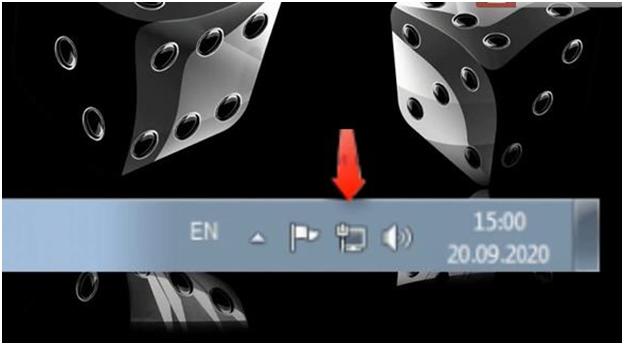
ഈ ഐക്കൺ ഒരു നെറ്റ്വർക്കിന്റെ സാന്നിധ്യത്തെ / അഭാവം സൂചിപ്പിക്കുന്നു.
ഈ ഐക്കണിൽ വലത് മ mouse സ് ബട്ടൺ അമർത്തി "നെറ്റ്വർക്ക് മാനേജുമെന്റ് സെന്ററും പൊതു ആക്സസും" തിരഞ്ഞെടുക്കുക.

നിങ്ങൾക്ക് അത്തരമൊരു ബാഡ്ജ് ഇല്ലെങ്കിൽ, "ആരംഭ" മെനുവിലേക്ക് പോകുക. "നിയന്ത്രണ പാനൽ" തിരഞ്ഞെടുക്കുക. അടുത്തതായി, "നെറ്റ്വർക്ക്, പങ്കിട്ട ആക്സസ് കൺട്രോൾ സെന്ററിലേക്ക് പോകുക" എന്നതിലേക്ക് പോകുക.
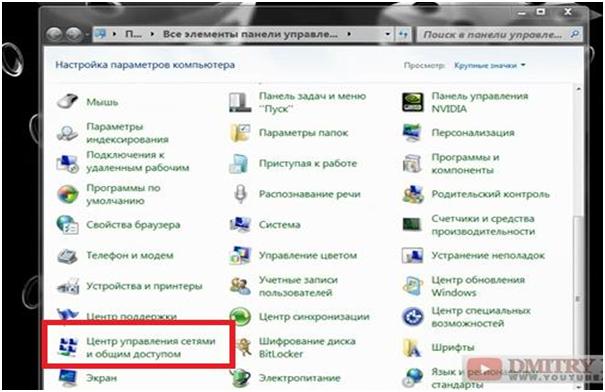
അവസാനം, ഞങ്ങൾ ആദ്യ രീതിയിലെന്നപോലെ ഒരേ പേജിൽ വീഴുന്നു.
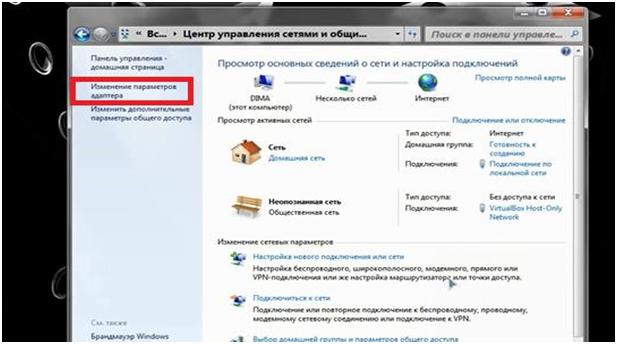
ഞങ്ങൾ അടുത്ത വിൻഡോയിലേക്ക് വീഴുന്നു. അതിൽ, "പ്രാദേശിക കണക്ഷൻ" ഐക്കൺ തിരഞ്ഞെടുക്കുക.

ഐക്കണിൽ വലത്-ക്ലിക്കുചെയ്യുക. ദൃശ്യമാകുന്ന സന്ദർഭ മെനുവിൽ, "പ്രോപ്പർട്ടികൾ" വിഭാഗം തിരഞ്ഞെടുക്കുക. ഇവിടെ, "ഇന്റർനെറ്റ് പ്രോട്ടോക്കോൾ പതിപ്പ് 4 (ടിസിപി / ഐപിവി 4)" തിരഞ്ഞെടുക്കുക.

വലതുഭാഗത്തിന് തൊട്ടുതാഴെയുള്ള "പ്രോപ്പർട്ടികൾ" ബട്ടണിൽ ക്ലിക്കുചെയ്യുക.

ചുവടെയുള്ള വരികളിൽ ഇനിപ്പറയുന്ന മൂല്യങ്ങൾ നൽകേണ്ടത് ആവശ്യമാണ്. ചുവടെയുള്ള ചിത്രം കാണുക.

1 "ഐപി വിലാസം" എന്ന നമ്പറിൽ വരിയിൽ ഞങ്ങൾ 192.168.0.1 അവതരിപ്പിക്കുന്നു
നമ്പർ 2 "സബ്നെറ്റ് മാസ്ക്" എന്ന നമ്പറിൽ ഞങ്ങൾ 255.255.25.0 നൽകുന്നു
3 "തിരഞ്ഞെടുത്ത DNS സെർവർ" എന്ന നമ്പറിലുള്ള വരിയിൽ ഞാൻ 192.168.0.1 നൽകുന്നു
"ശരി" ബട്ടൺ അമർത്തുക.
ക്രമീകരണം പൂർത്തിയാക്കിയ ശേഷം, മീഡിയ സെർവർ പ്രവർത്തിക്കുന്നുവെന്ന് പരിശോധിക്കുക. കൂടുതൽ ടിവിയിലേക്ക് പോകുക.
അടിസ്ഥാനമാക്കി ഒരു ഡിഎൽഎൻഎ സെർവർ എങ്ങനെ സൃഷ്ടിക്കാമെന്ന് പരിഗണിക്കുക ഓപ്പറേറ്റിംഗ് സിസ്റ്റം അധിക സോഫ്റ്റ്വെയർ ഇടപെടാതെ വിൻഡോസ് 7, വിൻഡോസ് 8, വിൻഡോസ് 8.1.
ആദ്യം, ഹ്രസ്വമായി DLNA എന്താണെന്ന് ഞങ്ങൾ വിശകലനം ചെയ്യും. ഡിഎൽഎൻഎ (കമ്പ്യൂട്ടറുകൾ, ലാപ്ടോപ്പുകൾ, ടാബ്ലെറ്റുകൾ, സ്മാർട്ട്ഫോണുകൾ, സ്മാർട്ട്ഫോണുകൾ, ചില മെഡിയാർമാർ, ഫോട്ടോ, വീഡിയോ കൺസോളുകൾ, ഫോട്ടോകൾ, വീഡിയോ, വീഡിയോ എന്നിവ), ടെലിവിഷൻ ചെയ്ത് ഒരു വ്യത്യസ്ത മീഡിയ സമ്പ്രദായങ്ങൾ എന്നിവയുമായി പൊരുത്തപ്പെടുന്ന ഒരു കൂട്ടം മാനദണ്ഡമാണിത്. കണക്ഷൻ വയർക്കും വയർലെസിനും കഴിയും.
ഉപകരണങ്ങൾ ബന്ധിപ്പിക്കുന്നതിന്, നിങ്ങൾ ഒരു പ്രാദേശിക നെറ്റ്വർക്ക് സൃഷ്ടിക്കേണ്ടതുണ്ട്.
കമ്പ്യൂട്ടറിലേക്ക് പോകുക. ഞങ്ങൾ "ആരംഭ" മെനു നൽകുന്നു. "നിയന്ത്രണ പാനൽ" ഇനം തിരഞ്ഞെടുക്കുക.

ഈ സ്ട്രിംഗിൽ ക്ലിക്കുചെയ്യുക.
ആർക്കെങ്കിലും ഒരു മുന്നറിയിപ്പ് വിൻഡോ ഉണ്ടെങ്കിൽ "ഈ കമ്പ്യൂട്ടർ ബന്ധിപ്പിക്കാൻ കഴിയില്ല ഹോം ഗ്രൂപ്പ്"നിങ്ങൾക്ക് ചുവടെയുള്ള ചിത്രത്തിൽ അടയാളപ്പെടുത്തിയ ലിങ്കിലൂടെ ചുവന്ന ദീർഘചതുരത്തിൽ പോകാം. ലിങ്ക് എന്ന് വിളിക്കപ്പെടുന്ന "നെറ്റ്വർക്കിലെ ലൊക്കേഷൻ എന്താണ്?"

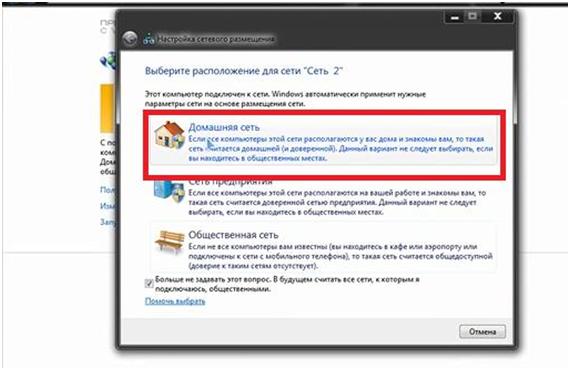
നിങ്ങൾക്ക് നിർദ്ദിഷ്ട മുന്നറിയിപ്പ് ഇല്ലെങ്കിൽ, ഉടനടി "ഒരു ഹോം ഗ്രൂപ്പ് സൃഷ്ടിക്കുക" ക്ലിക്കുചെയ്യുക. അടുത്ത ബട്ടൺ ക്ലിക്കുചെയ്യുക.
രണ്ട് സാഹചര്യങ്ങളിലും, ഇനിപ്പറയുന്ന വിൻഡോ ദൃശ്യമാകും.

പങ്കിടൽ തിരഞ്ഞെടുക്കാൻ ആഗ്രഹിക്കുന്ന കാര്യങ്ങൾ ഇവിടെ നിങ്ങൾ തിരഞ്ഞെടുക്കേണ്ടതുണ്ട്. തിരഞ്ഞെടുത്ത ശേഷം, "അടുത്തത്" ബട്ടൺ അമർത്തുക.
ഒരു പാസ്വേഡ് എഴുതാൻ ഞങ്ങൾ വാഗ്ദാനം ചെയ്യുന്ന ഒരു വിൻഡോ ദൃശ്യമാകും. എവിടെയെങ്കിലും എഴുതുക അല്ലെങ്കിൽ പകർത്തുക.
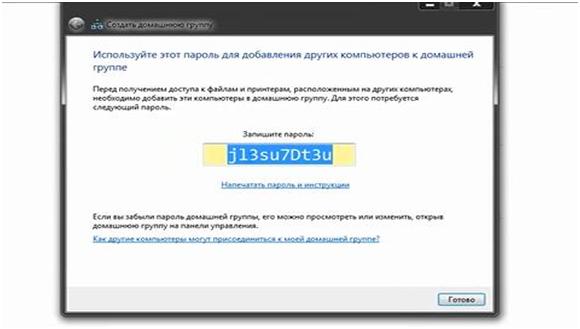
"ഫിനിംഗ്" ബട്ടൺ അമർത്തുക.
ഞങ്ങൾ മറ്റൊരു വിൻഡോയിലേക്ക് തിരിയുന്നു. ഇവിടെ നിങ്ങൾക്ക് പാസ്വേഡ് ഞങ്ങൾക്ക് സൗകര്യപ്രദമാകും. "പാസ്വേഡ് മാറ്റുക ..." ലിങ്ക് ഉപയോഗിച്ച് നിങ്ങൾക്ക് ഇത് ചെയ്യാൻ കഴിയും.

ലിങ്കിൽ ക്ലിക്കുചെയ്യുക. ഒരു വിൻഡോ ദൃശ്യമാകും. ഇത് ഒരു മുന്നറിയിപ്പിലേക്ക് ശ്രദ്ധിക്കും: "നിങ്ങൾ പാസ്വേഡ് മാറ്റുമ്പോൾ, ഹോം ഗ്രൂപ്പിൽ ഉറക്കത്തിൽ അല്ലെങ്കിൽ ഹൈബർനേഷൻ മോഡിൽ കമ്പ്യൂട്ടറുകളൊന്നുമില്ലെന്ന് ഉറപ്പാക്കുക. പാസ്വേഡ് മാറ്റുന്നതിനുശേഷം, ഹോം ഗ്രൂപ്പിലെ ഓരോ കമ്പ്യൂട്ടറുകളിലും ഒരു പുതിയ പാസ്വേഡ് നൽകുക. "
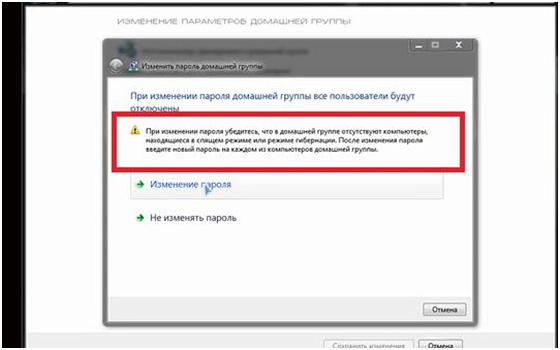
ഇപ്പോൾ "പാസ്വേഡ് മാറ്റുക" സ്ട്രിംഗ് ക്ലിക്കുചെയ്യുക. ദൃശ്യമാകുന്ന വിൻഡോയിൽ, പഴയതിനുപകരം ഒരു പുതിയ പാസ്വേഡ് നൽകുക. "അടുത്തത്" ബട്ടൺ അമർത്തുക. മാറിയ പാസ്വേഡ് എഴുതാൻ ഞങ്ങൾ നിങ്ങളോട് ആവശ്യപ്പെടുന്ന വിൻഡോ വീണ്ടും ദൃശ്യമാകും. "ഫിനിംഗ്" ബട്ടൺ അമർത്തുക.
ഇതിൽ, ഡിഎൽഎൻഎ സെർവറിന്റെ ആദ്യ ക്രമീകരണം പൂർത്തിയായി. ഉപകരണങ്ങൾ വിൻഡോസ് ലൈബ്രറികളിൽ സംഭരിച്ചിരിക്കുന്ന വിവരങ്ങൾ ആക്സസ് ചെയ്യാൻ ഉപകരണങ്ങൾക്ക് കഴിയും.